Publicité
 Partager de la vidéo ou de l'audio avec des amis et de parfaits inconnus est plus facile que jamais grâce à Internet et à la large gamme de sites Web sociaux. En fait, l'enregistrement de cette vidéo et / ou audio peut cependant être pénible.
Partager de la vidéo ou de l'audio avec des amis et de parfaits inconnus est plus facile que jamais grâce à Internet et à la large gamme de sites Web sociaux. En fait, l'enregistrement de cette vidéo et / ou audio peut cependant être pénible.
Une solution à ce problème est SMRecorder [No Longer Available], un programme d'enregistrement gratuit polyvalent pour Windows. SMRecorder peut enregistrer de l'audio, de la vidéo (à partir d'une webcam) ou de votre bureau, et il fournit un certain nombre d'options de configuration pour chaque choix. Voyons pourquoi ce logiciel d'enregistrement léger donne un coup de pied.
Démarrage d'un enregistrement
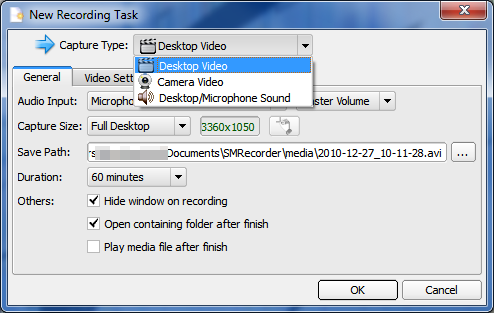
SMRecorder s'ouvre comme une petite fenêtre avec quelques boutons qui ne sont pas étiquetés par du texte. Pour commencer l'enregistrement, vous devez d'abord cliquer sur le bouton tout à gauche, qui ressemble à la nouvelle icône de fichier trouvée dans Microsoft Word.
Cela fera apparaître la Nouvelle tâche d'enregistrement fenêtre, qui est où la viande de vos options apparaît. Il existe trois modes d'enregistrement disponibles avec SMRecorder, et ils sont répertoriés dans le
Type de capture menu déroulant en haut de la fenêtre.- Vidéo de bureau - Enregistre l'activité en cours sur votre bureau Windows.
- Vidéo de la caméra - Enregistrements de toute webcam connectée.
- Son de bureau / microphone - Enregistrements à partir d'un microphone.
Les options disponibles dans le reste de la fenêtre Nouvelle tâche d'enregistrement dépendent du type de capture que vous choisissez. Jetons donc un coup d'œil à chaque option à tour de rôle.
Enregistrement vidéo de bureau
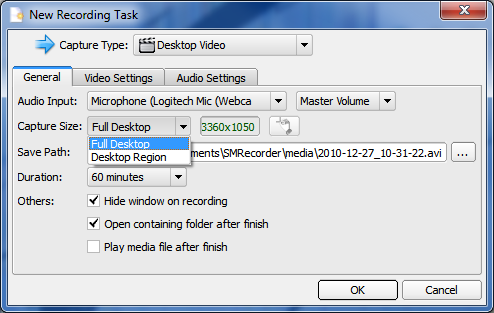
La sélection de l'enregistrement vidéo de bureau vous permettra d'enregistrer tout ce qui se passe sur votre bureau. C'est le moyen idéal pour créer des didacticiels à mettre en ligne sur YouTube, mais peut également être utilisé pour enregistrer un jeu ou une vidéo sur laquelle vous souhaitez faire un commentaire. Il y a juste une limitation qui mettra un obstacle à la façon dont vous utilisez ce programme - l'option vidéo de bureau n'enregistre pas l'audio de bureau, mais plutôt l'audio de votre microphone.
Les principales options de modification se trouvent dans le Général languette. Entrée audio doit être défini sur la source appropriée, bien sûr, et il doit être défini par défaut sur le périphérique d'enregistrement audio que vous utilisez généralement avec Windows. Taille de capture est également très important, car il détermine quelle partie de votre bureau sera enregistrée. Vous pouvez enregistrer l'ensemble de votre bureau, ou juste une petite section. La taille de la zone de capture aura un impact sur les performances, alors gardez cela à l'esprit si votre ordinateur semble devenir insupportablement lent pendant l'enregistrement. Finalement, le Durée L'onglet vous permet de choisir la durée maximale de votre enregistrement en minutes.
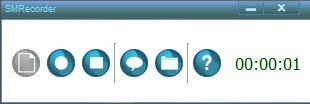 Les onglets Vidéo et Audio ont également un certain nombre d'options. Les paramètres par défaut sont corrects, mais la vidéo sera légèrement saccadée. Vous pouvez réduire cela en augmentant le taux de capture d'images, et vous pouvez également améliorer la qualité globale en augmentant la qualité de la compression. Des choses similaires peuvent être dites des options de l'onglet Audio. Ils sont bien par défaut, mais peuvent être améliorés si vous le souhaitez. N'oubliez pas cependant que la taille de fichier de votre vidéo de bureau augmentera.
Les onglets Vidéo et Audio ont également un certain nombre d'options. Les paramètres par défaut sont corrects, mais la vidéo sera légèrement saccadée. Vous pouvez réduire cela en augmentant le taux de capture d'images, et vous pouvez également améliorer la qualité globale en augmentant la qualité de la compression. Des choses similaires peuvent être dites des options de l'onglet Audio. Ils sont bien par défaut, mais peuvent être améliorés si vous le souhaitez. N'oubliez pas cependant que la taille de fichier de votre vidéo de bureau augmentera.
Lorsque vous êtes prêt à enregistrer, appuyez simplement sur le bouton OK. La fenêtre SMRecorder disparaîtra, mais peut être rétablie en appuyant sur CTRL-P. Cela mettra la vidéo en pause. Vous pouvez ensuite continuer l'enregistrement ou, si vous pensez que vous avez terminé, arrêter et sauvegarder l'enregistrement.
Enregistrement vidéo et enregistrement audio
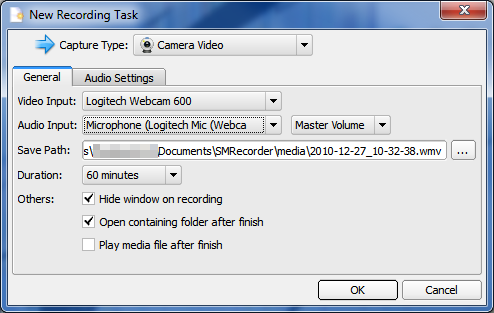
le Vidéo de la caméra les options d'enregistrement sont simples. Les principales options à prendre en compte sont les Entrée vidéo et Entrée audio, car ils doivent être correctement configurés pour enregistrer des vidéos. Si vous avez un défaut webcam ManyCam - Faites plus de choses avec votre webcam Lire la suite et le microphone installé, ils doivent être sélectionnés automatiquement par le programme, de sorte que vous n'aurez probablement rien à configurer du tout.
Vous pouvez également jouer avec la durée afin de limiter la durée de la vidéo. le Les paramètres audio l'onglet n'a qu'une seule option disponible, et c'est le réglage du volume.
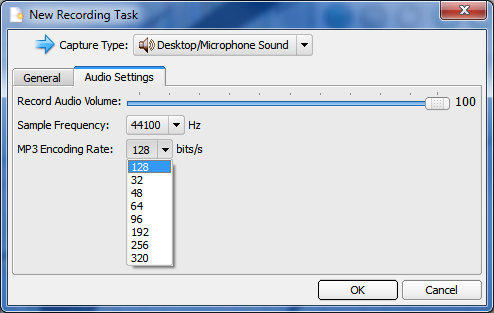
L'enregistrement audio est également simple. Vous devez sélectionner votre périphérique d'entrée et vous pouvez définir une limite de longueur. le Les paramètres audio L'onglet vous permet également de régler Fréquence d'échantillonnage et le Taux d'encodage MP3. Le choix d'un taux d'encodage plus élevé améliorera la qualité audio, mais augmentera la taille du fichier. L'option par défaut de 128 bits / s convient parfaitement pour l'enregistrement d'un podcast, en particulier si vous n'avez pas un excellent microphone.
Conclusion
SMRecorder est un excellent logiciel d'enregistrement gratuit. Il est très léger, il ne devrait donc avoir aucun problème à fonctionner sur des ordinateurs avec une puissance de traitement limitée et sa capacité à enregistrer des vidéos de bureau est excellente. Je peux me voir utiliser ceci pour enregistrer des tutoriels vidéo à l'avenir - mais qu'en feriez-vous? Faites le nous savoir dans les commentaires.
Matthew Smith est un écrivain indépendant vivant à Portland, en Oregon. Il écrit et édite également pour Digital Trends.

